

By アデラD.ルイ, Last updated: April 23, 2024
準備はできていますか 特別な瞬間を画面に記録する 追加のサイズや重量なしで?の領域を探索してください ライトスクリーンレコーダー 最適なパフォーマンスと卓越した品質を兼ね備えたソフトウェアです。あなたが経験豊富なコンテンツ開発者、テクノロジー愛好家、またはシンプルさを好む個人であれば、この記事は完全なガイドとして役立ちます。
簡単な撮影からスムーズな共有まで、録音スキルを向上させるための最適な選択、必要な特性、役立つアドバイスをご案内します。面倒なソフトウェアに別れを告げ、効率性の向上へようこそ。一緒に、柔軟な画面録画の可能性を解き放つための探究に出かけましょう。
パート 1. PC 用の最高の軽量スクリーンレコーダー [Windows および Mac]パート 2. 8 つの必須の軽量スクリーンレコーダーアプリパート 3. 軽量スクリーンレコーダーのよくある質問まとめ
になると 軽量の画面録画 PC ユーザー向けのソリューション、 FoneDog スクリーンレコーダー 最も成功したオプションの一つに輝いています。ユーザーフレンドリーなコントロールによりスムーズで楽な操作を実現し、トラブルのない体験を保証します。
コンパクトな設計と最小限のリソース消費により、FoneDogはゲームプレイ、チュートリアル、ビデオ会議などのデスクトップアクティビティを効率的にキャプチャします。その多彩な機能には、システムサウンドとマイク入力の同時録音、簡単な注釈ツールなどがあります。 FoneDog Screen Recorderは、比類のない使いやすさで高品質の録画を提供することに優れています。
無料ダウンロード
Windowsの場合
無料ダウンロード
通常のMacの場合
無料ダウンロード
M1、M2、M3の場合

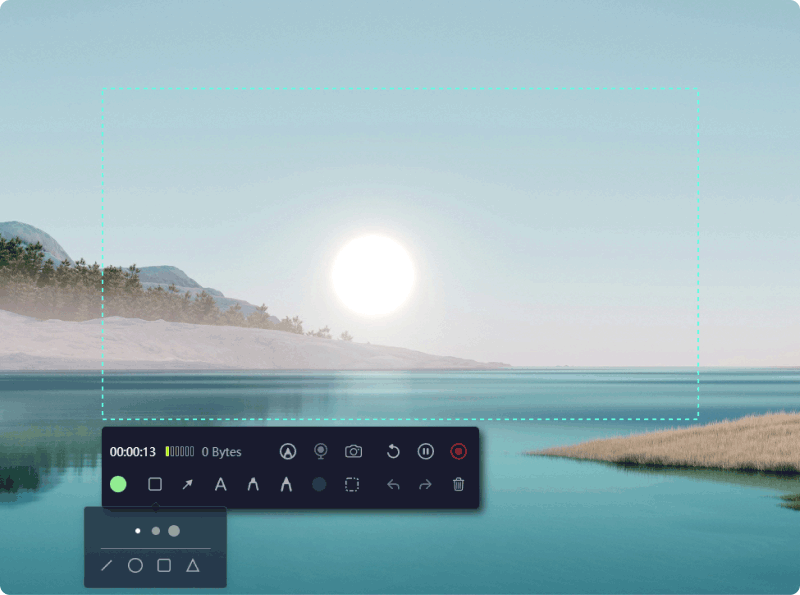
コンピュータのパフォーマンスに影響を与えずに画面録画タスクをシームレスに実行することが目標の場合は、軽量のスクリーン レコーダーを選択することをお勧めします。これは、記録中に最小限のシステム リソースを使用するコンパクトなアプリケーションです。標準と同様 スクリーンレコーダー、重要かつ高度な録音機能を提供します。このセクションでは、これらの軽量スクリーン レコーダー ソフトウェアのオプションを見てみましょう。
画面を録画する場合、Aiseesoft Screen Recorder は強力なだけでなく効果的なアプリケーションです。さまざまなアクティビティを記録できます。ユーザーは、画面全体を録画したり、好みに合わせて録画設定を調整したりすることができます。
長所:
短所: 試用版では録音時間に制限があり、3 分までに制限されています。
D3DGear を使用すると、遅延が発生することなくシームレスなゲームプレイ キャプチャが可能になります。他の録画アプリケーションとは異なり、パフォーマンスへの影響を最小限に抑え、ゲームの遅延を最小限に抑え、大幅なフレーム レートの低下を回避します。その簡単な機能は、個人が自分のスキルを披露するのを支援することを目的としています。
ただし、D3DGear ではアップロード速度が遅くなる可能性があります。一見基本的なインターフェイスにもかかわらず、D3DGear は特別な設定を必要とせず、画面録画に不可欠なツールであることがわかります。
長所:
短所:
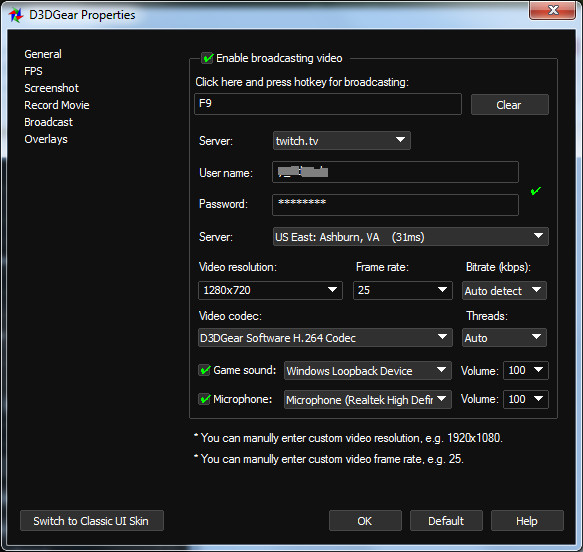
Fraps は、Windows 7、Windows 8、および Windows 10 を実行している PC ユーザー向けに調整された、プロ仕様の軽量スクリーン レコーダーとして機能します。ビデオ チュートリアルの作成、ストリーミング コンテンツのキャプチャ、スクリーンショットの取得など、目的が何であろうと、この Windows 中心のツールは、これらの目的に不可欠であることが証明されています。タスク。
録画セッション中、このスクリーン キャプチャ ソフトウェアは、画面の隅に 1 秒あたりのフレーム数を表示し、ベンチマークを実行し、任意の 2 点間のフレーム レートを測定するのに便利です。
長所:
短所:
Dxtory は、自分自身と他のプレイヤーのアクションを音声とともに含めて、ゲームプレイを効率的に記録します。このビデオ録画ソフトウェアは、最小限の処理要求で優れています。数多くの魅力的な機能の中でも、内蔵ハードドライブ機能が際立っています。
特に欠かせないのが、 DirectXの および OpenGL アプリケーションでは、Dxtory は不可欠なキャプチャ ツールとして機能します。現在は Windows 専用ですが、Mac 用 Dxtory のリリースが間近に迫っており、期待が高まっています。
長所:
短所:
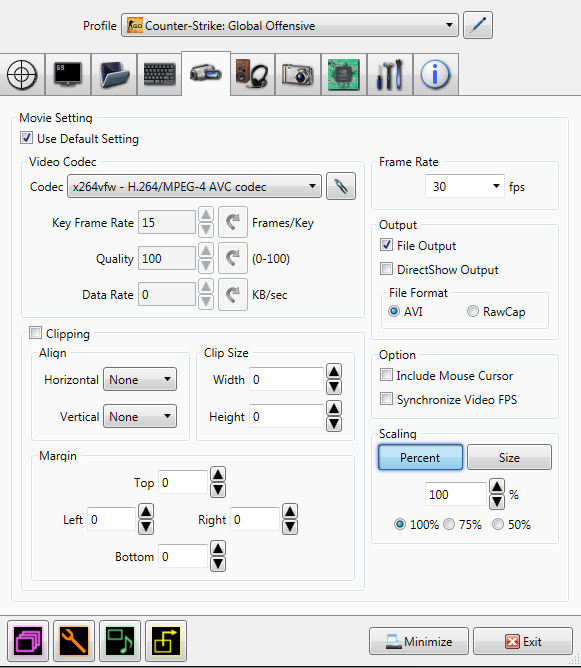
FBXゲームレコーダー HD録画をキャプチャできるツール、ゲームビデオの魅力を高める高度な編集機能を誇ります。ゲームプレイ映像を自由にレビューし、プライム セグメントを選択し、短いクリップ、GIF、または映画などに保存することができます。
さらに、これらの録音やクリップをソーシャル ネットワーク上で共有するのも簡単です。無料版で利用できる優れた機能をご覧ください。
長所:
短所:
Bandicam は、PC や携帯電話用の軽い画面録画アプリに特化した有料ゲーム レコーダーとして際立っています。リーズナブルな価格設定と無料トライアルの提供にもかかわらず、ローエンド PC でウォーターマークなしの画面録画体験をするには最適な選択ではない可能性があります。それにもかかわらず、Bandicam を使用すると、ユーザーは PC の Web カメラ、画面、またはゲーム システムから映像をキャプチャできます。
長所:
短所:
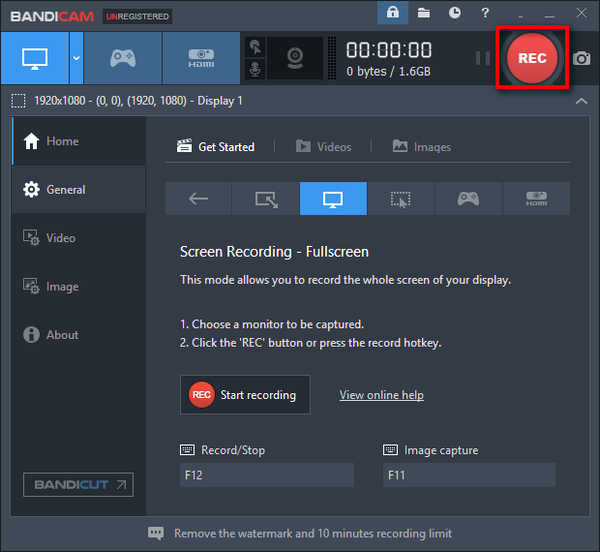
ScreenMix Light は、Mixilab のソフトウェア スイートの合理化された無料反復版を表します。遅延録画機能が組み込まれているため、ユーザーはよりリラックスした操作ペースを得ることができます。結果として得られるビデオ出力の品質とサイズを制御できます。さらに、CPU とメモリの使用率が最小限に抑えられるため、画面録画セッション中にコンピューター リソースに過度の負担がかかることがなくなります。
長所:
短所: macOS および Linux オペレーティング システムとの互換性がない
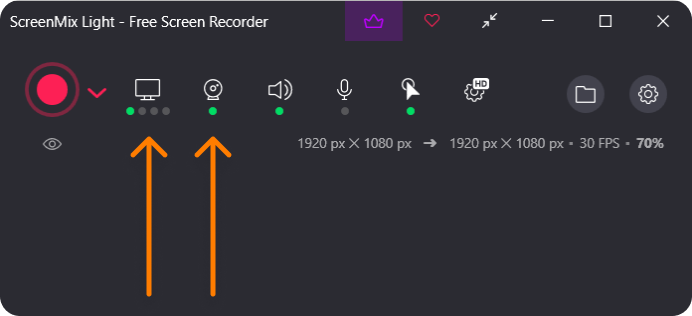
ScreenRec は、PC 上で画面を録画するための追加の軽量ソフトウェアとして機能します。この支援により、デスクトップ画面をワンクリックでキャプチャし、すぐに共有できるようになります。
前述のツールと同様に、このソフトウェアには、Web カメラ、オーディオ、ゲームプレイの録画など、幅広い録画機能が含まれています。さらに、録画ファイルのクラウドへの保存や共有も簡単に行えます。
長所:
短所: 無料版では録音ツールが制限されています
軽量のスクリーン レコーダーは、システム リソースの消費量が少なく、インストール サイズが最小限であり、設計における単純さと有効性を重視していることが特徴です。対照的に、標準の画面録画ソフトウェアには、より広範な機能が付属している場合があります。
軽量のスクリーン レコーダー アプリは、高品質のビデオ キャプチャを提供しながら、効率的なパフォーマンスを提供し、消費するシステム リソースを削減します。多くの場合、使いやすく、インストールも簡単で、録音タスクのシンプルさとスピードを求めるユーザーに最適です。
実際、軽量の画面録画アプリケーションは、一般に、従来の画面録画ソフトウェアと比較して、使用するシステム リソースが少なくなります。これらは、プロセッサやメモリ、ディスク使用率にほとんど影響を与えないように特別に設計されており、シームレスなパフォーマンスを保証します。
人々はまた読む5 年のトップ 2024 Firefox スクリーンレコーダーとアドオン [簡単]2024 年のベスト YouTube レコーダー [Windows および Mac]
結論として、 軽量スクリーンレコーダー 効率的でリソースに優しい画面録画ツールを求めるユーザーに貴重なソリューションを提供します。コンパクトな設計とシステム パフォーマンスへの影響が最小限に抑えられているため、ゲームプレイのキャプチャからチュートリアルの作成まで、さまざまなタスクに最適です。
合理化された性質にもかかわらず、多くの場合、複数の録画オプションや簡単な共有機能などの高度な機能が組み込まれています。全体として、カジュアルユーザーとプロフェッショナルユーザーの両方のニーズに応える軽量のスクリーンレコーダーです。
コメント
コメント
スクリーンレコーダー
ウェブカメラと音声で画面をキャプチャする強力な画面録画ソフトウェア。
人気記事
/
面白いDULL
/
SIMPLE難しい
ありがとうございました! ここにあなたの選択があります:
Excellent
評価: 4.7 / 5 (に基づく 65 評価数)